Op deze pagina:
- Klantgegevens raadplegen
- Hoe kan ik mijn contactgegevens wijzigen?
- Hoe kan ik mijn IBAN-nummer wijzigen?
- Hoe wijzig ik de werknemers van mijn onderneming, vestigingseenheid of school?
- Hoe werkt het downloaden en uploaden van identificatiedocumenten via e-loket?
Klantgegevens raadplegen
De klantgegevens van uzelf, van uw eventuele onderneming, vestigingseenheid of school, of van uw volmachtgever kan u raadplegen via de tab ‘Klantgegevens’ bovenaan uw scherm.
Maak eerst een keuze voor wie u de klantgegevens wil raadplegen.
Vervolgens krijgt u de tegel 'Overzicht klantgegevens en volmachten' te zien. Klik deze aan.
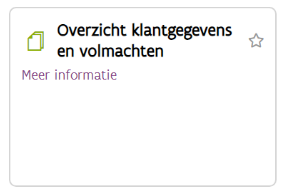
De tegel 'Overzicht klantgegevens en volmachten' bundelt de belangrijkste klantgegevens die gekend zijn bij het Agentschap Landbouw en Zeevisserij voor de gekozen 'Voor wie'. Daarnaast biedt de tegel een overzicht van toegekende volmachten en eventuele toegangsrechten als die er zijn.
Dit overzicht is een louter informatieve samenvatting. Hier kan u dus niets wijzigen. Om klantgegevens te wijzigen, zie Hoe kan ik klantgegevens wijzigen? en Hoe wijzig ik de werknemers van mijn onderneming, vestigingseenheid of school?
De tegel is opgedeeld in verschillende rubrieken die variëren afhankelijk van de ingegeven 'Voor wie'.
Algemene informatie
Bij 'Algemene informatie' kan u naam, en in sommige gevallen adres, van de gekozen 'Voor wie' raadplegen, zoals deze gekend zijn bij het Agentschap Landbouw en Zeevisserij. Naam en adres worden afgestemd met de Kruispuntbank van Ondernemingen (KBO), met het Rijksregister en voor scholen met het Agentschap voor Onderwijsdiensten (AgODi).
Naast het klantnummer vindt u hier het eventuele ondernemingsnummer, het instellingsnummer of het vestigingseenheidsnummer. Ook de verantwoordelijken van uw onderneming of school vindt u hier terug. Als er bij het Agentschap Landbouw en Zeevisserij actieve vestigingseenheden uit de KBO of vestigingsplaatsen van AgODi geregistreerd zijn, worden deze onderaan weergegeven.
Verder kan u in deze rubriek uw contactgegevens raadplegen (e-mailadres, telefoon- en gsm-nummer) en het IBAN waarop onze administratie uw eventuele premies uitbetaalt.
Als u een landbouwer bent, krijgt u daarnaast een overzicht van de exploitaties waar u momenteel actief bent. Per exploitatie wordt het adres weergegeven, de kenmerken 'Enkel percelen' en 'Enkel mestopslag', en de gekoppelde beslagen.
Werknemers
Binnen deze rubriek staan alle werknemers, lokaal beheerders en verantwoordelijken van uw onderneming, vestigingseenheid of school opgesomd die gekend zijn bij het Agentschap Landbouw en Zeevisserij. Een overzicht van de rechten van een werknemer, lokaal beheerder en verantwoordelijke op het e-loket Landbouw en Zeevisserij vindt u op de helppagina Wat kan ik op het e-loket?
Om deze gegevens te wijzigen, zie Hoe wijzig ik de werknemers van mijn onderneming, vestigingseenheid of school?
Gegeven volmachten – verkregen volmachten - toegangsrechten
Het overzicht van de volmachten wordt opgedeeld in gegeven volmachten, verkregen volmachten en toegangsrechten. Afhankelijk van de gekozen 'Voor wie' zullen de relevante rubrieken verschijnen. Zie de helppagina Volmachten.
NACEBEL-codes
Als er voor uw onderneming bij ons een actief ondernemingsnummer werd geregistreerd, krijgt u tot slot een overzicht te zien van uw actieve BTW NACEBEL-codes.
Hoe mijn contactgegevens wijzigen?
Naam en adres
Naam en adres worden afgestemd met de Kruispuntbank van Ondernemingen en het Rijksregister, waardoor wijzigingen hieraan automatisch doorvloeien tot bij het Agentschap Landbouw en Zeevisserij. U hoeft hiervoor niets te doen.
Contactgegevens
Via het e-loket Landbouw en Zeevisserij kan u zelf online uw eigen contactgegevens (e-mailadres, gsm- en telefoonnummer) wijzigen. Voor ondernemingen, vestigingseenheden en scholen kunnen enkel de wettelijke verantwoordelijken de contactgegevens online aanpassen.
Het Agentschap Landbouw en Zeevisserij gebruikt deze gegevens om uzelf of uw onderneming, vestigingseenheid of school te contacteren. Daarom is het zeker nuttig deze gegevens helemaal up-to-date te houden.
Om uw contactgegevens zelf aan te passen, klikt u eerst de tab 'Klantgegevens' aan. Vervolgens selecteert u voor wie u deze gegevens wil wijzigen in het keuzescherm. Tot slot klikt u op de tegel 'Beheer contactinformatie'.

Wijzigingen kan u rechtstreeks aanbrengen in het overzicht.
- Om een contactgegeven te verwijderen, klik op het vuilbak-icoon
 rechts in het overzicht.
rechts in het overzicht. - Om een contactgegeven toe te voegen, klik op het plus-icoon
 bovenaan het overzicht. Er wordt een nieuwe lijn toegevoegd die u kan invullen.
bovenaan het overzicht. Er wordt een nieuwe lijn toegevoegd die u kan invullen. - Om uw wijzigingen te bewaren, klik op het bewaren-icoon
 rechts bovenaan.
rechts bovenaan.
Hoe kan ik mijn IBAN-nummer wijzigen?
Indien u hiertoe zelf bevoegd bent, kan u online een IBAN-nummer toevoegen of wijzigen via de tegel 'Wijzigen IBAN/BIC'.

Als verantwoordelijke, lokaal beheerder of werknemer van een onderneming, of als volmachthouder met een beheren-volmacht, kan u een gepersonaliseerd formulier 'Registratie IBAN-code' downloaden en vervolgens ingevuld en ondertekend uploaden via de tegel 'Identificatiedocumenten downloaden en uploaden’ (zie Hoe werkt het downloaden en uploaden van identificatiedocumenten?).
In alle overige gevallen kan u dit formulier opvragen bij het Agentschap Landbouw en Zeevisserij.
Overname of stopzetting landbouwbedrijf
Wil u als landbouwer een overname melden? Gebruik dan het formulier 'Overname van een exploitatie' of 'Melding van volledige bedrijfsoverdracht'. Als verantwoordelijke, lokaal beheerder of werknemer van een onderneming, of als volmachthouder met een beheren-volmacht, kan u deze gepersonaliseerde formulieren downloaden en vervolgens ingevuld en ondertekend uploaden via de tegel 'Identificatiedocumenten downloaden en uploaden' (zie Hoe werkt het downloaden en uploaden van identificatiedocumenten?).
In alle overige gevallen kan u deze formulieren opvragen bij het Agentschap Landbouw en Zeevisserij. Het melden van een stopzetting van uw landbouwbedrijf doet u schriftelijk en ondertekend, bij voorkeur per e-mail.
Hoe wijzig ik de werknemers van mijn onderneming, vestigingseenheid of school?
Na het selecteren van uw eigen onderneming, vestigingseenheid of school in de 'Voor wie' na het aanklikken van de tab 'Klantgegevens', kiest u voor de tegel 'Beheer werknemers'.
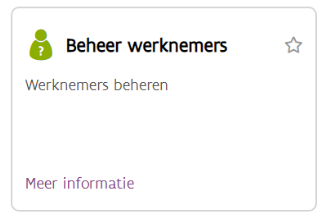
Binnen deze tegel staan alle personen opgesomd die uw onderneming, vestigingseenheid of school vertegenwoordigen op het e-loket Landbouw en Zeevisserij, samen met hun functie. Verantwoordelijken kunnen zowel werknemers als lokaal beheerders wijzigen via het e-loket. Lokaal beheerders kunnen enkel werknemers wijzigen.
De lijst met verantwoordelijken, lokaal beheerders en werknemers kan worden geëxporteerd naar Excel.
Wijzigingen kan u rechtstreeks aanbrengen in het overzicht.
- Om een werknemer/lokaal beheerder te verwijderen, klik op het vuilbak-icoon
 rechts in het overzicht.
rechts in het overzicht. - Om de functie van een werknemer te wijzigen naar lokaal beheerder of omgekeerd, duid de andere functie aan in de dropdown.
- Om een werknemer/lokaal beheerder toe te voegen, klik op het plus-icoon
 bovenaan het overzicht. Er verschijnt een pop-up die u kan invullen.
bovenaan het overzicht. Er verschijnt een pop-up die u kan invullen. - Om uw wijzigingen te bewaren, klik op het bewaren-icoon
 rechts bovenaan.
rechts bovenaan.
Het aanpassen van verantwoordelijken kan niet via het e-loket. Vul daartoe het formulier Actualiseren van personen in. Hoewel aanpassingen bij voorkeur online gebeuren, kan u met dit formulier ook wijzigingen aan lokaal beheerders of werknemers doorgeven.
Een overzicht van de rechten van een verantwoordelijke, lokaal beheerder, werknemer en volmachthouder op het e-loket Landbouw en Zeevisserij vindt u op de helppagina Wat kan ik op het e-loket?
Hoe werkt het downloaden en uploaden van identificatiedocumenten?
Via de tegel ‘Identificatiedocumenten downloaden en uploaden’ kan u zelf bepaalde identificatiedocumenten downloaden en vervolgens, ingevuld en ondertekend, uploaden voor verwerking door onze diensten. Deze documenten zijn vooringevuld met de gegevens waarover wij op dat moment beschikken.
Om een gepersonaliseerd identificatiedocument te downloaden of te uploaden klikt u eerst de tab 'Klantgegevens' aan bovenaan uw scherm.
Vervolgens selecteert u voor wie u deze documenten wil downloaden of uploaden. Tot slot klikt u op de tegel ‘Identificatiedocumenten downloaden en uploaden’. De documenten die u nu downloadt zullen vooringevuld zijn met de gegevens van de gekozen ‘Voor Wie’.’.
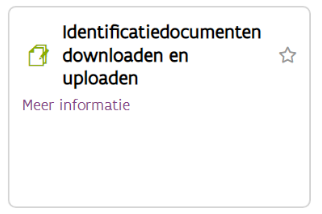
Niet alleen uzelf, maar elke verantwoordelijke, lokaal beheerder of werknemer van uw onderneming, en elke volmachthouder met een beheren-volmacht, kan gebruik maken van deze tegel.
Om een identificatiedocument te downloaden, kiest u het menupunt ‘Documenten opvragen’. Zo komt u in het scherm ‘Identificatiedocumenten downloaden’ terecht. Vervolgens klikt u op het PDF-symbool ![]() naast het desgewenste identificatiedocument. Het document wordt nu gedownload.
naast het desgewenste identificatiedocument. Het document wordt nu gedownload.
Om documenten te uploaden voor verwerking door onze diensten kiest u het menupunt ‘Documenten opladen’. Zo komt u in het scherm ‘Identificatiedocumenten uploaden’. Documenten kan u hier uploaden door ze te slepen naar het kader met het +-symbool of door de bestanden te selecteren na een klik op dit kader.

Na het slepen of selecteren van uw bestand verschijnt een pop-up. Selecteer daarin via het zwarte driehoekje als documenttype het type ‘Identificatiedocument’ en vul het veld ‘Onderwerp’ in. Klik vervolgens op ‘OK’.
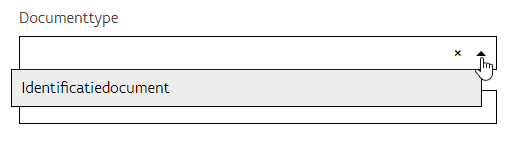
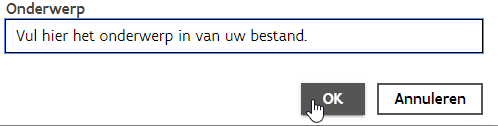
U zal het opgeladen bestand nu zien verschijnen op uw scherm. De lijst met opgeladen documenten wordt standaard getoond in tegelweergave.
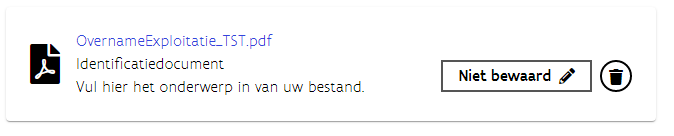
U kan daarnaast ook opteren voor lijstweergave.

Opgelet!
Uw bestanden worden pas overgemaakt aan onze diensten op het moment dat u rechts bovenaan op het bewaren-icoon ![]() klikt.
klikt.
Een correct opgeladen bestand krijgt op dat moment ook een uniek documentnummer toegewezen. U kan dit nummer best ergens noteren, zodat u het kan vermelden aan onze diensten in geval van vragen of problemen. Zo kunnen wij u nog gerichter helpen.
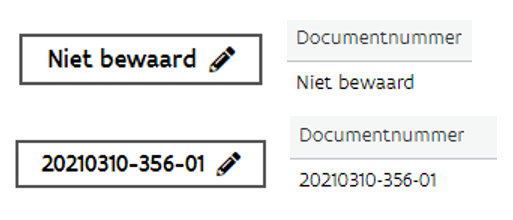
Eens een bestand is opgeladen, kan u het niet meer terugtrekken. Zolang de opgeladen bestanden nog niet verwerkt zijn door onze diensten, blijven ze zichtbaar via de lijst op deze pagina. Eens de documenten verwerkt zijn, zullen ze verdwijnen uit de lijst. Omdat dit een manuele actie vereist door een medewerker van het Agentschap Landbouw en Zeevisserij is het normaal dat hier enige tijd over gaat.
Heeft u een vraag over het e-loket?![]() Contacteer ons op 02 214 48 48 of start een meekijksessie
Contacteer ons op 02 214 48 48 of start een meekijksessie![]() Via e-mail: info@lv.vlaanderen.be
Via e-mail: info@lv.vlaanderen.be